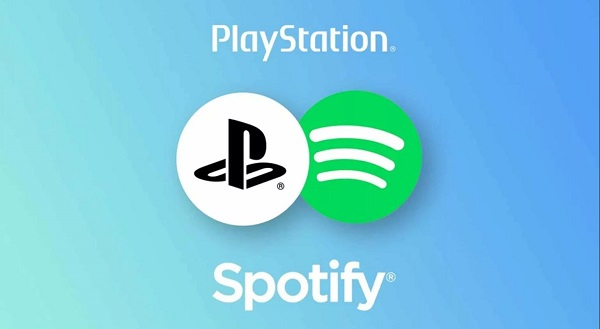Si vous ne savez pas comment écouter de la musique sur PS4 avec Spotify, nous allons vous aider. Jouer à des jeux sur cette incroyable console est peut-être suffisant, mais pourquoi manquer l’occasion d’écouter de la musique avec votre PS4 ?
Comment jouer de la musique sur PS4 avec Spotify ?
Avant d’expliquer en détail comment lire de la musique sur PS4 à l’aide de Spotify, vous devez savoir certaines choses. Tout d’abord, si vous vous demandez si vous avez besoin d’un abonnement Premium pour utiliser Spotify sur PS4, la réponse est non : vous pouvez accéder à la célèbre plateforme de streaming musical depuis PS4 même si vous disposez d’un compte gratuit.
Vous pouvez toujours écouter toutes les chansons, albums et listes de lecture que vous souhaitez, sans être obligé de mélanger comme cela se produit sur les téléphones.

Sinon, il n’y a pas grand chose à dire. Pour pouvoir utiliser Spotify sur PS4, vous devez avoir un accès Internet sur la console, accéder au PlayStation Network, installer l’application officielle Spotify et vous connecter avec votre compte (ce que vous pouvez faire rapidement et facilement à partir de téléphones portables ou d’autres appareils).
Alternativement, vous pouvez vous abonner à Spotify directement depuis la PS4 ou tout autre appareil compatible.
Comment connecter la PS4 à Internet ?
Allumez la console et allez dans le menu Paramètres (l’icône porte-documents située dans le coin supérieur droit du menu initial).
Ensuite, accédez à Réseau> Configurer la connexion Internet et choisissez une option parmi Utiliser le Wi-Fi et Utiliser le câble réseau (LAN), selon que vous souhaitez connecter votre PS4 à Internet via Wi-Fi ou via un câble Ethernet.
Choisissez le réseau auquel vous souhaitez vous connecter et entrez votre mot de passe.

Une fois votre PS4 connectée à Internet, vous devez vous connecter au PlayStation Network.
L’accès au PSN est gratuit et, si besoin, vous pouvez créer votre compte directement depuis la PS4 en accédant au menu Paramètres > Gestion du compte.
Quant à l’inscription sur Spotify, si vous n’avez pas encore de compte, vous pouvez le créer directement depuis PS4, ordinateur ou tout autre appareil compatible.
Comment installer l’application Spotify sur PS4 ?

La première étape que vous devez faire est d’installer l’application Spotify sur PS4 si elle n’est pas déjà présente dans le menu principal de la console.
Pour ce faire, sélectionnez l’icône PlayStation Store (le panier avec le logo PlayStation ci-dessus) dans le menu d’accueil PlayStation, faites défiler le menu latéral jusqu’à l’application et sélectionnez Spotify dans la liste des applications disponibles.
Sur l’écran suivant, appuyez sur le bouton de téléchargement et attendez quelques secondes que l’installation de l’application se termine.
Comment contrôler Spotify avec votre téléphone et PS4 ?
Une fois l’installation de Spotify sur la PS4 terminée, lancez simplement l’application, sélectionnez son icône dans le menu principal PlayStation et connectez-vous à votre compte. Vous pouvez utiliser la fonction Spotify Connect sur les smartphones, les tablettes et les ordinateurs.

Ensuite, lancez l’application Spotify sur votre smartphone, tablette ou PC (en vous assurant que l’appareil en question est connecté au même réseau Wi-Fi que la PS4), connectez-vous au compte (si vous ne l’avez pas déjà fait) et Commencer à jouer.
À ce stade, appuyez sur l’icône Spotify Connect (le moniteur et le haut-parleur) et sélectionnez la PS4 dans la liste des appareils disponibles.
Comment utiliser Spotify sur PS4 ?

Comme je l’ai déjà mentionné, même en utilisant la version gratuite du service, il est possible de choisir librement les chansons à écouter (à condition de supporter la lecture de certains messages publicitaires, de temps en temps). La seule limitation est l’impossibilité de créer ou de modifier des listes de lecture.
Cela dit, dans la section principale de l’application (Accueil) vous pouvez trouver un aperçu de vos playlists et contenus suggérés par Spotify ; en bas à gauche, vous pouvez voir la chanson en cours de lecture, tandis qu’en haut, vous trouverez le menu avec des liens rapides vers l’accueil (la section principale de Spotify), votre bibliothèque (avec vos listes de lecture), la recherche (pour trouver du contenu sur Spotify), la mise à niveau (pour passer de Spotify Free à Premium) et votre compte.
Une fois que vous avez commencé à écouter une chanson, une liste de lecture ou un album, vous pouvez toujours démarrer un jeu sur votre PS4 et écouter de la musique Spotify en arrière-plan.
Les commandes sont très simples, une pression sur le triangle mettra en pause ou reprendra la lecture ; avec L1 et R1, respectivement, vous pouvez passer à la chanson précédente et suivante ; avec le carré, vous pouvez régler le volume de la musique, tandis qu’avec les autres commandes à l’écran, vous pouvez activer les fonctions shuffle, Like et repeat et choisir les chansons à jouer.